당신의 브라우저가 CPU를 너무 많이 사용하고 있나요? → 덜 사용하게 하는 방법
 인터넷을 Browsing할 때 높은 CPU 사용량은 현재 온라인 멀티미디어 프레젠테이션 상태에서는 이상한 일이 아닙니다. 모든 주류 브라우저는 꽤 많은 리소스를 요구하며, 만약 당신의 설정이 부족하다면 CPU 사용량이 급격히 상승할 가능성이 높습니다.
인터넷을 Browsing할 때 높은 CPU 사용량은 현재 온라인 멀티미디어 프레젠테이션 상태에서는 이상한 일이 아닙니다. 모든 주류 브라우저는 꽤 많은 리소스를 요구하며, 만약 당신의 설정이 부족하다면 CPU 사용량이 급격히 상승할 가능성이 높습니다.
그럼에도 불구하고, 때때로 문제의 핵심은 압도된 CPU나 성능이 떨어진 GPU에 있는 것이 아니라, 오히려 브라우저와 관련된 내부 문제일 수 있습니다.
선택한 브라우저로 인해 높은 CPU 활동을 피하기 위해 아래에서 제공하는 솔루션을 확인해 보십시오. 이것들이 문제를 해결하거나 적어도 당분간 이를 완화하는 데 도움이 될 것입니다.
왜 브라우저가 그렇게 많은 CPU를 사용하는 걸까요?
- 설치된 브라우저 확장 프로그램이 너무 많음 – 여러 개의 동시에 실행되는 확장 프로그램은 쉽게 CPU 사용량을 증가시킵니다. 사실, 어떤 경우에는 이로 인해 오버클로킹과 브라우저 충돌이 발생할 수 있습니다.
- 여러 개의 브라우저 탭 열림 – 이는 브라우저가 CPU의 상당 부분을 사용하는 주된 원인입니다. 몇 개의 탭이 열려 있다고 해서 컴퓨터의 속도가 영향을 받지는 않지만, 약 12개 정도의 탭이 열려 있다면 CPU 소비가 금방 증가할 것입니다.
- 최적화되지 않은 웹사이트 서핑 – Google은 믿을 수 있는 사이트만 검색 결과에 나타나도록 새로운 SEO 지침을 지속적으로 발표하고 있습니다. 오늘날 웹사이트는 여전히 많은 광고, 자동 재생 비디오 및 많은 CPU 전력을 소모할 수 있는 콘텐츠를 포함하고 있으므로 여전히 최적화되지 않은 경우가 많습니다.
- 고해상도 비디오 스트리밍 – 비디오가 포함된 탭이 많을수록 브라우저는 더 많은 CPU 전력을 사용합니다. 또한, HD 또는 4K 비디오 스트리밍의 경우 CPU 사용량이 증가합니다.
CPU 사용량을 줄이는 방법은 무엇인가요?
이 기사 후반부에서 높은 CPU 사용량을 해결하는 방법에 대해 논의하겠지만, CPU 사용량을 줄이기 위해 수행할 수 있는 몇 가지 작업은 다음과 같습니다:
- 자물쇠 로고가 있는 신뢰할 수 있는 사이트만 방문하기
- 주어진 시간에 열려 있는 탭을 몇 개만 유지하기
- 사용하지 않는 확장 프로그램 비활성화 또는 제거하기
브라우저에서 CPU 사용량을 어떻게 해결하나요?
1. 애드온 비활성화
1.1 Opera One에서 애드온 비활성화하는 방법
- Opera One 브라우저를 실행합니다.
- 주소 표시줄에 아래 경로를 입력하고 Enter 키를 누릅니다.
opera://extensions
- 확장 프로그램을 제거하려면 제거를 클릭하거나 확장 프로그램을 비활성화하려면 스위치를 끄십시오.
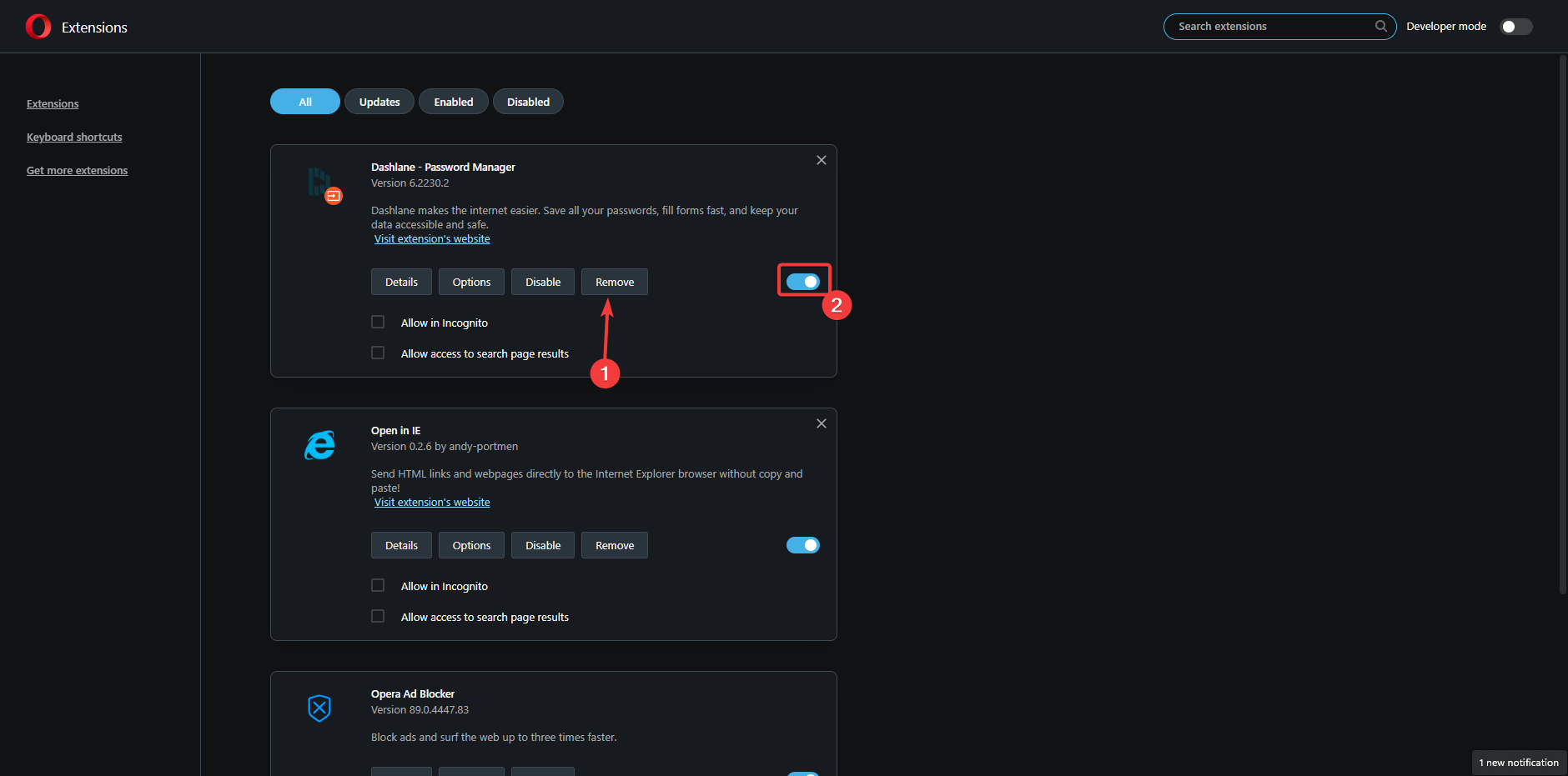
Opera One은 시간이 지남에 따라 많은 독창적인 개선을 이루었으며, 브라우저 시장에서 주목받는 힘이 됩니다.
통합된 VPN 및 광고 차단기, 잘 설계된 인터페이스, 느린 연결에 대한 최적화된 서핑 덕분에 이는 실용적인 솔루션 이상입니다.
또한, Speed Dial, 키보드 단축키, 백그라운드 탭의 로딩 지연 등의 기능이 경험을 향상시키고 CPU 사용량을 줄입니다.
Opera One은 시장에 있는 다른 솔루션보다 더 적합하며, 브라우저에 통합된 추가 기능들이 그만큼 가치 있게 만듭니다.
1.2 Chrome에서 애드온 비활성화하는 방법
- 브라우저를 실행합니다.
- 메뉴 아이콘을 클릭하고, 더 많은 도구를 선택한 후 확장 프로그램을 선택합니다.
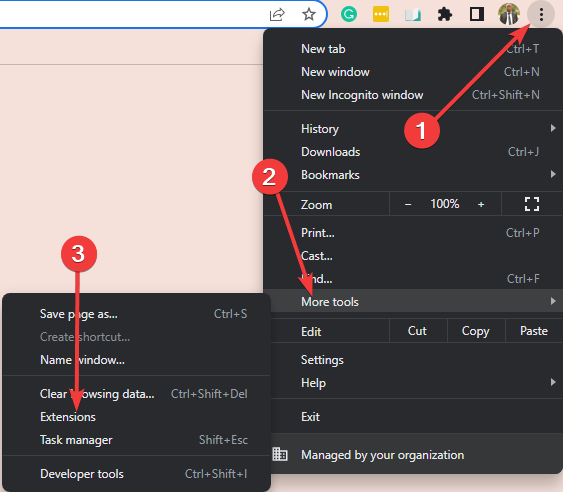
- 어떤 확장 프로그램을 제거하려면 제거를 클릭합니다.
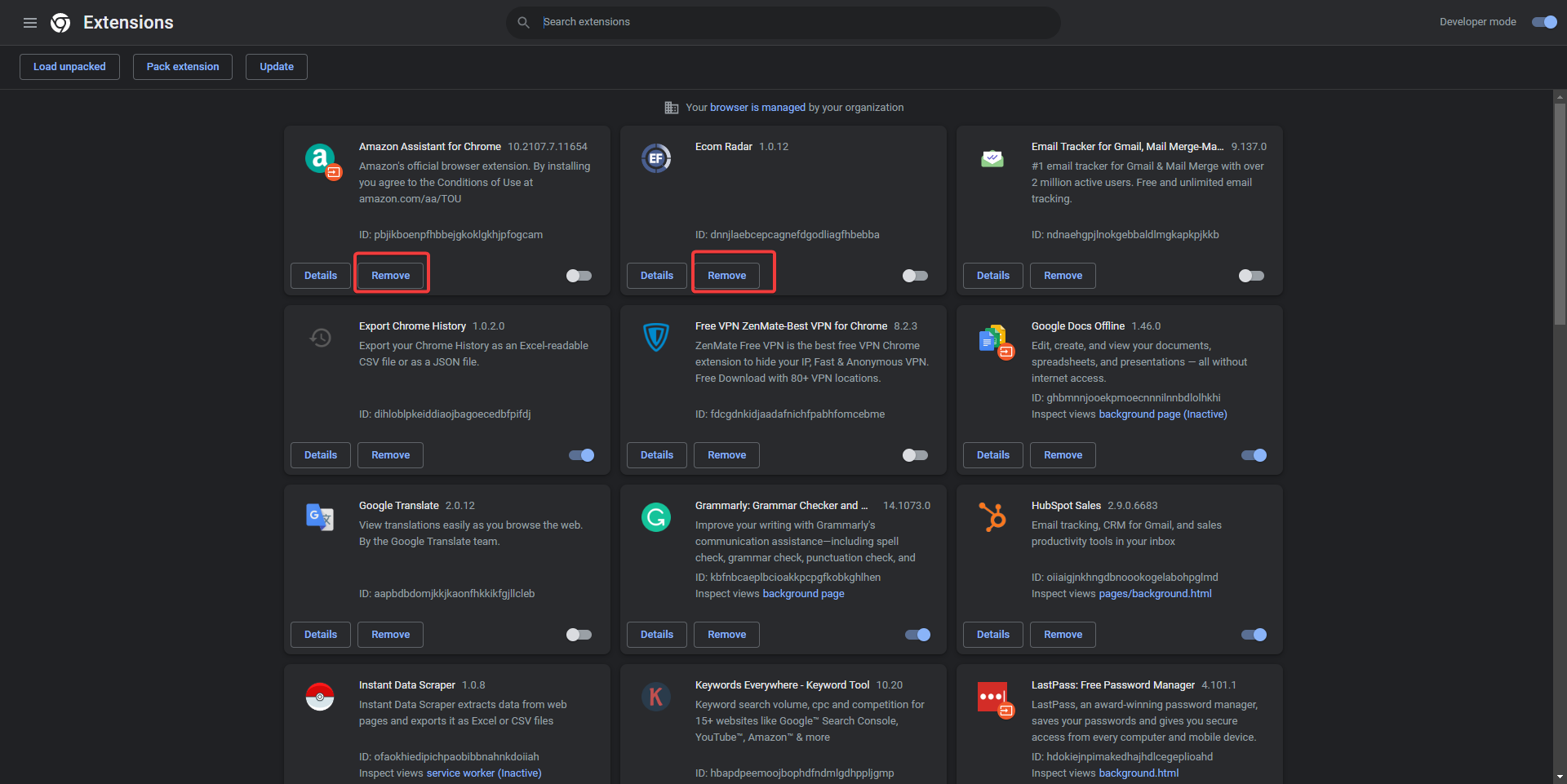
이제 인터넷을 탐색할 때 여전히 높은 CPU 사용량을 경험하는지 확인해야 합니다.
2. 캐시 및 쿠키 삭제
2.1 Opera One 데이터 삭제하는 방법
- Opera One 브라우저를 실행합니다.
- 아래 경로를 주소 표시줄에 붙여넣고 Enter 키를 누릅니다.
opera://settings/clearBrowserData
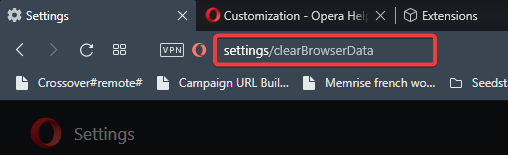
- 모든 확인란이 체크되어 있는지 확인한 후 데이터 삭제 버튼을 클릭합니다.
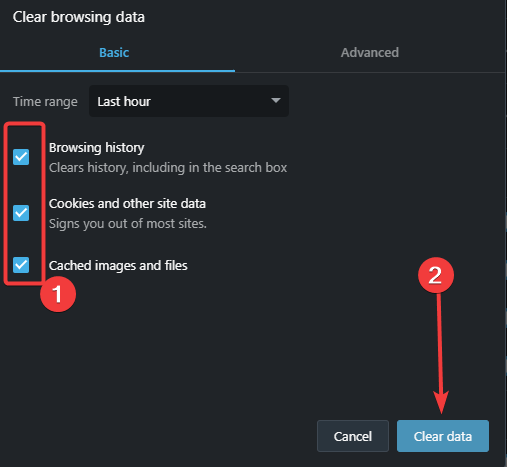
- 이제 Opera One의 높은 CPU 사용량이 사라졌는지 확인해야 합니다.
2.2 Chrome 데이터 삭제하는 방법
- Chrome 브라우저를 실행합니다.
- 아래 경로를 주소 표시줄에 붙여넣고 Enter 키를 누릅니다.
chrome://settings/clearBrowserData
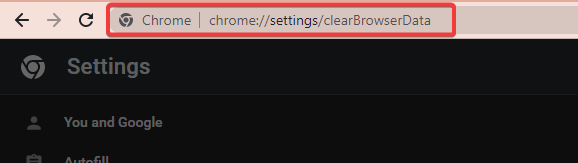
- 모든 확인란이 체크되어 있는지 확인한 후 데이터 삭제 버튼을 클릭합니다.

- 이제 Chrome의 높은 CPU 사용량이 사라졌는지 확인해야 합니다.
다시 한번 말하지만, 대부분의 브라우저는 캐시 데이터 삭제 과정이 Chrome 및 Opera One과 매우 유사합니다. 이 주제에 대해 더 읽어보세요
- Google Chrome이 닫힐 때 백그라운드 앱을 계속 실행해야 할까요?
- Firefox에서 여러 프로필 관리 및 사용하기
- Edge Webview2 런타임이 바이러스인가요? 제거해야 할까요?
- Windows 11에서 Edge의 저장된 비밀번호 관리 방법
3. 브라우저 프로세스 종료
- 시작 메뉴를 마우스 오른쪽 버튼으로 클릭하고 작업 관리자를 선택합니다.
- 실행 중인 브라우저를 클릭한 다음 오른쪽 하단의 작업 끝내기 버튼을 클릭합니다.
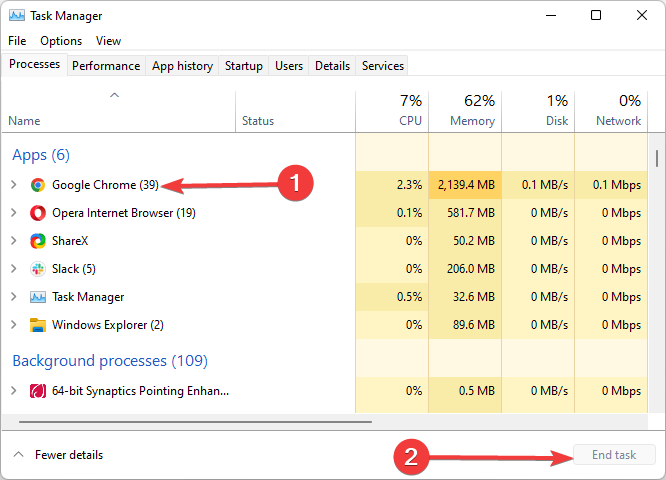
- 이 후 컴퓨터를 재시작할 수 있습니다.
시작 시 브라우저의 높은 CPU 사용량이 감지되면, 작업을 강제로 종료하고 인터넷을 탐색할 때 여전히 높은 CPU 사용량이 있는지 확인해보세요.
4. 하드웨어 가속 비활성화
- 시작 메뉴를 마우스 오른쪽 버튼으로 클릭하고 설정 옵션을 클릭합니다.
- 왼쪽 창에서 시스템을 클릭한 다음 오른쪽에서 디스플레이를 선택합니다.
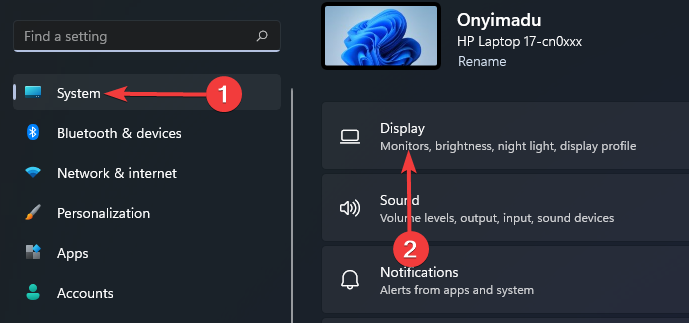
- 관련 설정 섹션으로 스크롤하여 그래픽스를 클릭합니다.
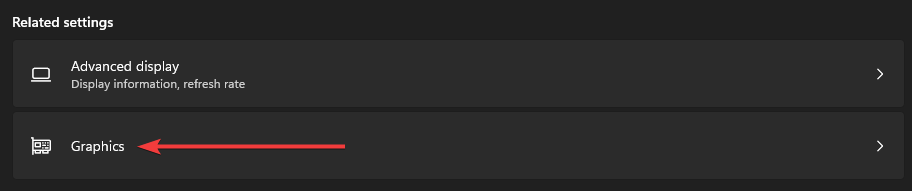
- 기본 그래픽 설정 변경을 클릭합니다.
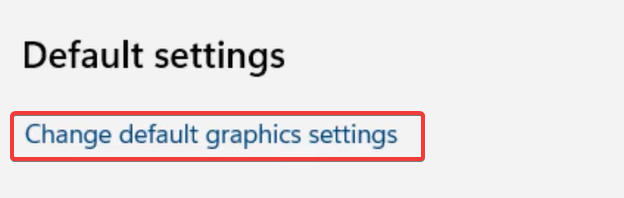
- 하드웨어 가속을 끄도록 스위치를 클릭합니다.
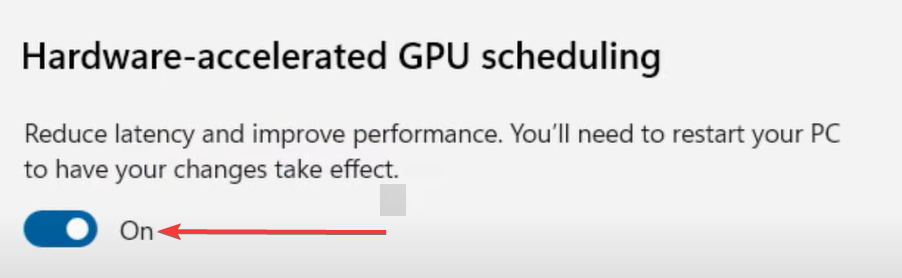
이제 인터넷을 탐색할 때 여전히 높은 CPU 사용량을 경험하는지 확인해야 합니다. 이 주제에 대해 더 읽어보세요
- Google Chrome이 닫힐 때 백그라운드 앱을 계속 실행해야 할까요?
- Firefox에서 여러 프로필 관리 및 사용하기
- Edge Webview2 런타임이 바이러스인가요? 제거해야 할까요?
CPU가 웹 브라우징에 영향을 미치나요?
컴퓨터가 강력하고 빠른 CPU를 가지고 있을 때 프로그램은 정보를 더 신속하게 처리할 수 있습니다. 수행하는 작업의 양이 웹사이트가 로드되는 데 걸리는 시간에 영향을 미칩니다.
이는 만약 여러분이 많은 탭과 앱을 열어두고 좋아하는 프로그램의 에피소드를 보려고 시도하고 있다면 약간 느려 보일 수 있다는 것을 의미합니다.
기술적으로 말하면, 이러한 경우 인터넷 서비스 제공업체의 다운로드 속도는 변경되지 않았습니다. 예를 들어, 여전히 안정적인 30 Mbps를 얻을 수 있지만 웹사이트 로드 시간은 여전히 길 수 있습니다.
브라우저와 무관하게, 이 기사에서 논의된 솔루션들이 CPU를 사용하는 웹 브라우저에서 작업할 것임을 알 수 있어야 합니다. 그러나 UI는 다를 수 있지만 대부분의 경우 해결할 수 있습니다.
경우에 따라 브라우저의 높은 CPU 사용량은 악성코드 때문에 발생하므로 Windows와 호환되는 최고의 안티멀웨어를 사용하는 것을 추천합니다. Chrome이 닫혀 있을 때 CPU를 사용하는 것을 발견하면 악성코드일 가능성이 높습니다.
이 정도면 충분합니다. 질문, 제안 또는 대안 솔루션이 있다면 아래 댓글 섹션에 공유해 주세요.













